OPEL MOVANO_B 2014.5 Infotainment kézikönyv (in Hungarian)
Manufacturer: OPEL, Model Year: 2014.5, Model line: MOVANO_B, Model: OPEL MOVANO_B 2014.5Pages: 107, PDF Size: 1.55 MB
Page 71 of 107
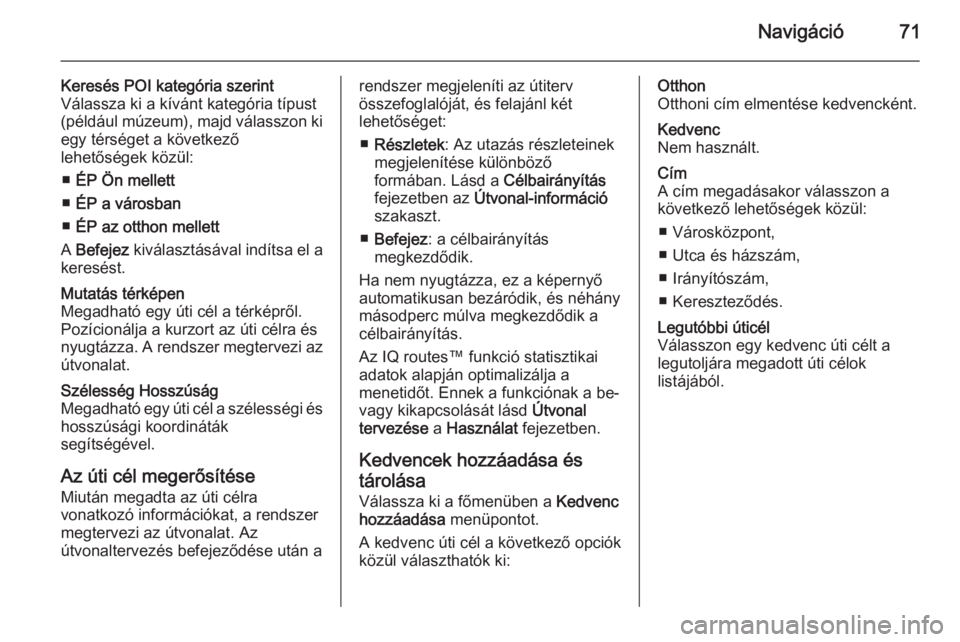
Navigáció71
Keresés POI kategória szerint
Válassza ki a kívánt kategória típust
(például múzeum), majd válasszon ki
egy térséget a következő
lehetőségek közül:
■ ÉP Ön mellett
■ ÉP a városban
■ ÉP az otthon mellett
A Befejez kiválasztásával indítsa el a
keresést.Mutatás térképen
Megadható egy úti cél a térképről.
Pozícionálja a kurzort az úti célra és
nyugtázza. A rendszer megtervezi az útvonalat.Szélesség Hosszúság
Megadható egy úti cél a szélességi és
hosszúsági koordináták
segítségével.
Az úti cél megerősítése
Miután megadta az úti célra
vonatkozó információkat, a rendszer
megtervezi az útvonalat. Az
útvonaltervezés befejeződése után a
rendszer megjeleníti az útiterv
összefoglalóját, és felajánl két
lehetőséget:
■ Részletek : Az utazás részleteinek
megjelenítése különböző
formában. Lásd a Célbairányítás
fejezetben az Útvonal-információ
szakaszt.
■ Befejez : a célbairányítás
megkezdődik.
Ha nem nyugtázza, ez a képernyő
automatikusan bezáródik, és néhány másodperc múlva megkezdődik a
célbairányítás.
Az IQ routes™ funkció statisztikai
adatok alapján optimalizálja a
menetidőt. Ennek a funkciónak a be-
vagy kikapcsolását lásd Útvonal
tervezése a Használat fejezetben.
Kedvencek hozzáadása és
tárolása Válassza ki a főmenüben a Kedvenc
hozzáadása menüpontot.
A kedvenc úti cél a következő opciók
közül választhatók ki:Otthon
Otthoni cím elmentése kedvencként.Kedvenc
Nem használt.Cím
A cím megadásakor válasszon a
következő lehetőségek közül:
■ Városközpont,
■ Utca és házszám,
■ Irányítószám,
■ Kereszteződés.Legutóbbi úticél
Válasszon egy kedvenc úti célt a
legutoljára megadott úti célok
listájából.
Page 72 of 107
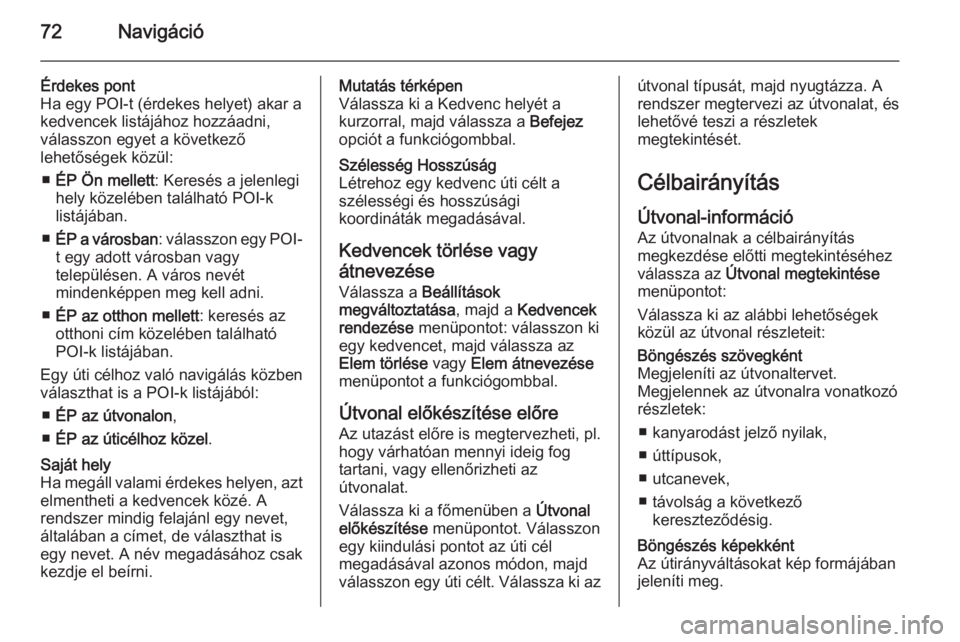
72Navigáció
Érdekes pont
Ha egy POI-t (érdekes helyet) akar a
kedvencek listájához hozzáadni,
válasszon egyet a következő
lehetőségek közül:
■ ÉP Ön mellett : Keresés a jelenlegi
hely közelében található POI-k
listájában.
■ ÉP a városban : válasszon egy POI-
t egy adott városban vagy
településen. A város nevét
mindenképpen meg kell adni.
■ ÉP az otthon mellett : keresés az
otthoni cím közelében található
POI-k listájában.
Egy úti célhoz való navigálás közben
választhat is a POI-k listájából:
■ ÉP az útvonalon ,
■ ÉP az úticélhoz közel .Saját hely
Ha megáll valami érdekes helyen, azt
elmentheti a kedvencek közé. A
rendszer mindig felajánl egy nevet,
általában a címet, de választhat is
egy nevet. A név megadásához csak
kezdje el beírni.Mutatás térképen
Válassza ki a Kedvenc helyét a
kurzorral, majd válassza a Befejez
opciót a funkciógombbal.Szélesség Hosszúság
Létrehoz egy kedvenc úti célt a
szélességi és hosszúsági
koordináták megadásával.
Kedvencek törlése vagy
átnevezése Válassza a Beállítások
megváltoztatása , majd a Kedvencek
rendezése menüpontot: válasszon ki
egy kedvencet, majd válassza az
Elem törlése vagy Elem átnevezése
menüpontot a funkciógombbal.
Útvonal előkészítése előre
Az utazást előre is megtervezheti, pl.
hogy várhatóan mennyi ideig fog
tartani, vagy ellenőrizheti az
útvonalat.
Válassza ki a főmenüben a Útvonal
előkészítése menüpontot. Válasszon
egy kiindulási pontot az úti cél
megadásával azonos módon, majd válasszon egy úti célt. Válassza ki az
útvonal típusát, majd nyugtázza. A
rendszer megtervezi az útvonalat, és
lehetővé teszi a részletek
megtekintését.
Célbairányítás Útvonal-információ
Az útvonalnak a célbairányítás
megkezdése előtti megtekintéséhez
válassza az Útvonal megtekintése
menüpontot:
Válassza ki az alábbi lehetőségek
közül az útvonal részleteit:Böngészés szövegként
Megjeleníti az útvonaltervet.
Megjelennek az útvonalra vonatkozó
részletek:
■ kanyarodást jelző nyilak,
■ úttípusok,
■ utcanevek,
■ távolság a következő kereszteződésig.Böngészés képekként
Az útirányváltásokat kép formájában
jeleníti meg.
Page 73 of 107

Navigáció73
Útvonal térkép böngészése
Megjeleníti az útvonal térképét.Útvonal demó mutatása
Berepüli az útvonalat. A berepülés sebessége kiválasztható.Útvonal vázlat mutatása
Megjeleníti az utazás időtartamára, a távolságra és az út típusára
vonatkozó részleteket. Ennek az
oldalnak a navigációs térképről való
közvetlen eléréséhez nyomja meg a
jobb oldali funkciógombot.Forgalmi helyzet az útvonal mentén
Összefoglalót ad az utazást érintő
forgalmi eseményekről.
Útvonal szerkesztése
Az útvonal módosításához válassza
ki a főmenüben az Alternatíva
keresése menüpontot. A következő
lehetőségek közül választhat:
Alternatíva kiszámítása
Egy alternatív útitervet készít a már meglevő útvonaltervre. A rendszer
egy újabb útvonalat keres a
pillanatnyi helyzet és az úti cél között.Útlezárás kikerülése
Akkor válassza ezt a lehetőséget, ha
a haladást a közlekedési hírekben
előre nem jelzett úttorlasz vagy
forgalmi dugó akadályozza.
Kiválasztható az elkerülni kívánt
útszakasz hossza: 100 m, 500 m,
2000 m vagy 5000 m elkerülése.
A rendszer újratervezi az útvonalat, a
kiválasztott hosszúságú útszakasz
elkerülésével.Eredeti újratervezése
Visszatérés az eredeti útvonalra.Útszakasz kikerülése
Az útvonal egy adott részének, pl. egy
utca vagy kereszteződés kihagyása.
Válassza ki az elkerülni kívánt utcát
az útvonalban felsorolt utcák közül.Késedelmeket minimalizál
A legfrissebb közlekedési
információkon alapuló útvonal
megtervezéséhez válassza ezt a
menüpontot.Útvonal érintse...
Akkor válassza ezt a lehetőséget, ha
köztes úti célt szeretne megadni, pl.
hogy valakit felvegyen. A köztes úticél megadása az eredeti úti cél
kiválasztásához hasonlóan történik,
és ugyanazok az opciók
választhatók: Cím, Kedvenc , Érdekes
pont és Mutatás térképen .
A rendszer új útvonalat tervez a
pillanatnyi helyzet és az úti cél között,
mely áthalad a megadott helyen.
Célbairányítás kikapcsolása
Folyamatban lévő navigálás
leállításához válassza az Útvonal
törlése (vagy Cancel route )
menüpontot a főmenüből majd
nyugtázza a műveletet. A navigálás
folytatásához válassza a
Navigálás... , majd a Legutóbbi úticél
menüpontot.
Térkép böngészése Válassza a Térkép böngészése
menüpontot a főmenüből, vagy
használja a kezelőpanelen levő nyíl
gombokat. A jobb oldali képernyő gomb, valamint a fel és le gomboksegítségével nagyíthatja vagy
kicsinyítheti a léptéket. A
Page 74 of 107
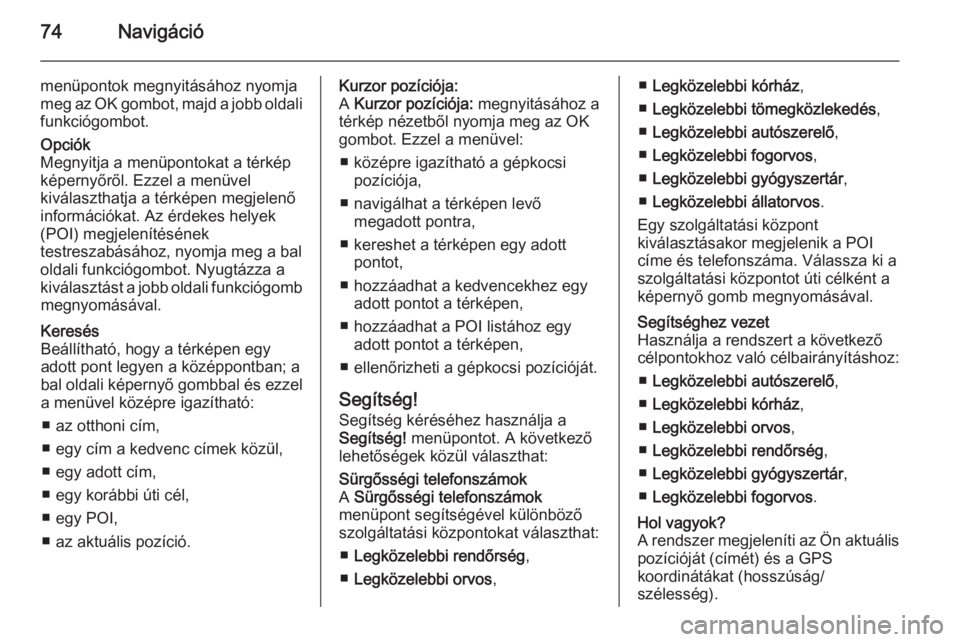
74Navigáció
menüpontok megnyitásához nyomja
meg az OK gombot, majd a jobb oldali funkciógombot.Opciók
Megnyitja a menüpontokat a térkép
képernyőről. Ezzel a menüvel
kiválaszthatja a térképen megjelenő
információkat. Az érdekes helyek
(POI) megjelenítésének
testreszabásához, nyomja meg a bal
oldali funkciógombot. Nyugtázza a
kiválasztást a jobb oldali funkciógomb megnyomásával.Keresés
Beállítható, hogy a térképen egy adott pont legyen a középpontban; a bal oldali képernyő gombbal és ezzel
a menüvel középre igazítható:
■ az otthoni cím,
■ egy cím a kedvenc címek közül, ■ egy adott cím,
■ egy korábbi úti cél,
■ egy POI,
■ az aktuális pozíció.Kurzor pozíciója:
A Kurzor pozíciója: megnyitásához a
térkép nézetből nyomja meg az OK
gombot. Ezzel a menüvel:
■ középre igazítható a gépkocsi pozíciója,
■ navigálhat a térképen levő megadott pontra,
■ kereshet a térképen egy adott pontot,
■ hozzáadhat a kedvencekhez egy adott pontot a térképen,
■ hozzáadhat a POI listához egy adott pontot a térképen,
■ ellenőrizheti a gépkocsi pozícióját.
Segítség!
Segítség kéréséhez használja a
Segítség! menüpontot. A következő
lehetőségek közül választhat:Sürgősségi telefonszámok
A Sürgősségi telefonszámok
menüpont segítségével különböző
szolgáltatási központokat választhat:
■ Legközelebbi rendőrség ,
■ Legközelebbi orvos ,■Legközelebbi kórház ,
■ Legközelebbi tömegközlekedés ,
■ Legközelebbi autószerelő ,
■ Legközelebbi fogorvos ,
■ Legközelebbi gyógyszertár ,
■ Legközelebbi állatorvos .
Egy szolgáltatási központ
kiválasztásakor megjelenik a POI
címe és telefonszáma. Válassza ki a
szolgáltatási központot úti célként a képernyő gomb megnyomásával.Segítséghez vezet
Használja a rendszert a következő
célpontokhoz való célbairányításhoz:
■ Legközelebbi autószerelő ,
■ Legközelebbi kórház ,
■ Legközelebbi orvos ,
■ Legközelebbi rendőrség ,
■ Legközelebbi gyógyszertár ,
■ Legközelebbi fogorvos .Hol vagyok?
A rendszer megjeleníti az Ön aktuális pozícióját (címét) és a GPS
koordinátákat (hosszúság/
szélesség).
Page 75 of 107
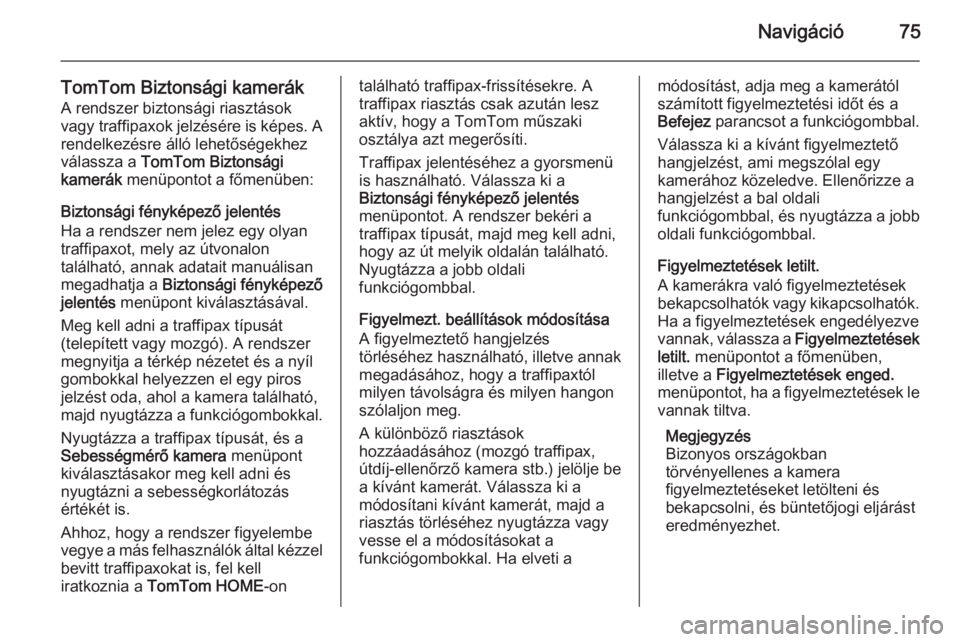
Navigáció75
TomTom Biztonsági kamerákA rendszer biztonsági riasztások
vagy traffipaxok jelzésére is képes. A
rendelkezésre álló lehetőségekhez
válassza a TomTom Biztonsági
kamerák menüpontot a főmenüben:
Biztonsági fényképező jelentés
Ha a rendszer nem jelez egy olyan
traffipaxot, mely az útvonalon
található, annak adatait manuálisan
megadhatja a Biztonsági fényképező
jelentés menüpont kiválasztásával.
Meg kell adni a traffipax típusát
(telepített vagy mozgó). A rendszer
megnyitja a térkép nézetet és a nyíl
gombokkal helyezzen el egy piros
jelzést oda, ahol a kamera található, majd nyugtázza a funkciógombokkal.
Nyugtázza a traffipax típusát, és a
Sebességmérő kamera menüpont
kiválasztásakor meg kell adni és
nyugtázni a sebességkorlátozás
értékét is.
Ahhoz, hogy a rendszer figyelembe
vegye a más felhasználók által kézzel
bevitt traffipaxokat is, fel kell
iratkoznia a TomTom HOME -ontalálható traffipax-frissítésekre. A
traffipax riasztás csak azután lesz
aktív, hogy a TomTom műszaki
osztálya azt megerősíti.
Traffipax jelentéséhez a gyorsmenü
is használható. Válassza ki a
Biztonsági fényképező jelentés
menüpontot. A rendszer bekéri a
traffipax típusát, majd meg kell adni,
hogy az út melyik oldalán található.
Nyugtázza a jobb oldali
funkciógombbal.
Figyelmezt. beállítások módosítása
A figyelmeztető hangjelzés
törléséhez használható, illetve annak megadásához, hogy a traffipaxtólmilyen távolságra és milyen hangon
szólaljon meg.
A különböző riasztások
hozzáadásához (mozgó traffipax,
útdíj-ellenőrző kamera stb.) jelölje be
a kívánt kamerát. Válassza ki a
módosítani kívánt kamerát, majd a
riasztás törléséhez nyugtázza vagy
vesse el a módosításokat a
funkciógombokkal. Ha elveti amódosítást, adja meg a kamerától
számított figyelmeztetési időt és a
Befejez parancsot a funkciógombbal.
Válassza ki a kívánt figyelmeztető
hangjelzést, ami megszólal egy
kamerához közeledve. Ellenőrizze a
hangjelzést a bal oldali
funkciógombbal, és nyugtázza a jobb
oldali funkciógombbal.
Figyelmeztetések letilt.
A kamerákra való figyelmeztetések
bekapcsolhatók vagy kikapcsolhatók.
Ha a figyelmeztetések engedélyezve
vannak, válassza a Figyelmeztetések
letilt. menüpontot a főmenüben,
illetve a Figyelmeztetések enged.
menüpontot, ha a figyelmeztetések le
vannak tiltva.
Megjegyzés
Bizonyos országokban
törvényellenes a kamera
figyelmeztetéseket letölteni és
bekapcsolni, és büntetőjogi eljárást
eredményezhet.
Page 76 of 107
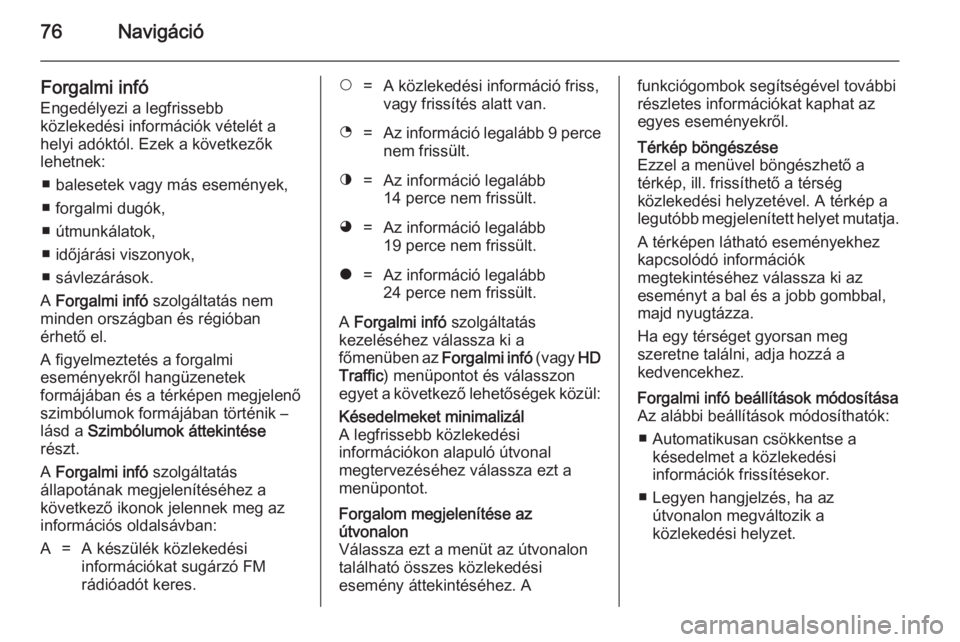
76Navigáció
Forgalmi infóEngedélyezi a legfrissebb
közlekedési információk vételét a
helyi adóktól. Ezek a következők
lehetnek:
■ balesetek vagy más események,
■ forgalmi dugók,
■ útmunkálatok,
■ időjárási viszonyok,
■ sávlezárások.
A Forgalmi infó szolgáltatás nem
minden országban és régióban
érhető el.
A figyelmeztetés a forgalmi
eseményekről hangüzenetek
formájában és a térképen megjelenő szimbólumok formájában történik –
lásd a Szimbólumok áttekintése
részt.
A Forgalmi infó szolgáltatás
állapotának megjelenítéséhez a
következő ikonok jelennek meg az
információs oldalsávban:A=A készülék közlekedési
információkat sugárzó FM
rádióadót keres.$=A közlekedési információ friss,
vagy frissítés alatt van.%=Az információ legalább 9 perce
nem frissült.^=Az információ legalább
14 perce nem frissült.&=Az információ legalább
19 perce nem frissült.*=Az információ legalább
24 perce nem frissült.
A Forgalmi infó szolgáltatás
kezeléséhez válassza ki a
főmenüben az Forgalmi infó (vagy HD
Traffic ) menüpontot és válasszon
egyet a következő lehetőségek közül:
Késedelmeket minimalizál
A legfrissebb közlekedési
információkon alapuló útvonal
megtervezéséhez válassza ezt a
menüpontot.Forgalom megjelenítése az
útvonalon
Válassza ezt a menüt az útvonalon
található összes közlekedési
esemény áttekintéséhez. Afunkciógombok segítségével további
részletes információkat kaphat az
egyes eseményekről.Térkép böngészése
Ezzel a menüvel böngészhető a
térkép, ill. frissíthető a térség
közlekedési helyzetével. A térkép a
legutóbb megjelenített helyet mutatja.
A térképen látható eseményekhez
kapcsolódó információk
megtekintéséhez válassza ki az
eseményt a bal és a jobb gombbal,
majd nyugtázza.
Ha egy térséget gyorsan meg
szeretne találni, adja hozzá a
kedvencekhez.Forgalmi infó beállítások módosítása
Az alábbi beállítások módosíthatók:
■ Automatikusan csökkentse a késedelmet a közlekedési
információk frissítésekor.
■ Legyen hangjelzés, ha az útvonalon megváltozik a
közlekedési helyzet.
Page 77 of 107
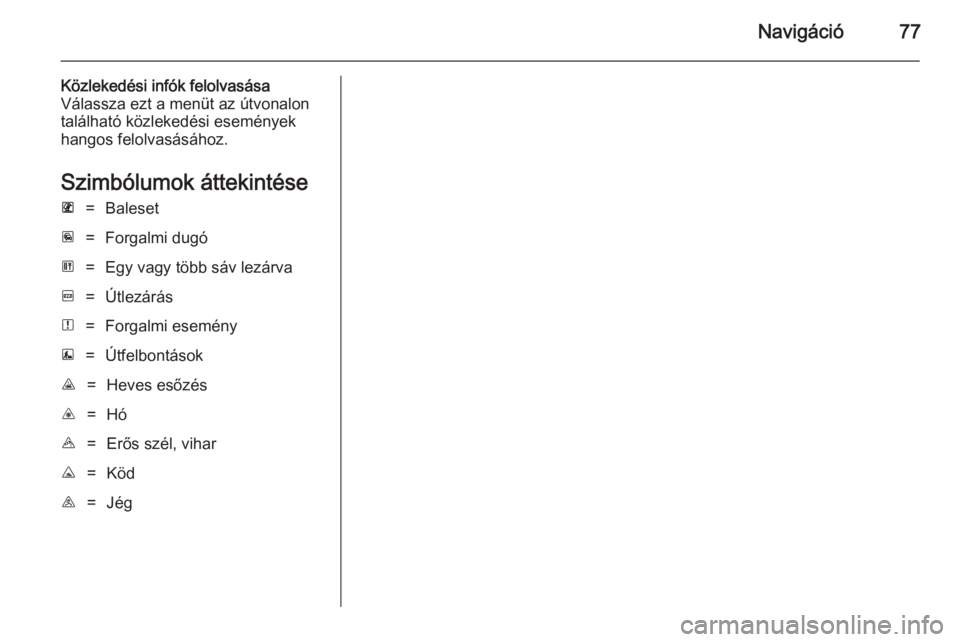
Navigáció77
Közlekedési infók felolvasásaVálassza ezt a menüt az útvonalon
található közlekedési események hangos felolvasásához.
Szimbólumok áttekintéseL=BalesetM=Forgalmi dugóG=Egy vagy több sáv lezárvaF=ÚtlezárásN=Forgalmi eseményE=ÚtfelbontásokJ=Heves esőzésC=HóB=Erős szél, viharK=KödI=Jég
Page 78 of 107
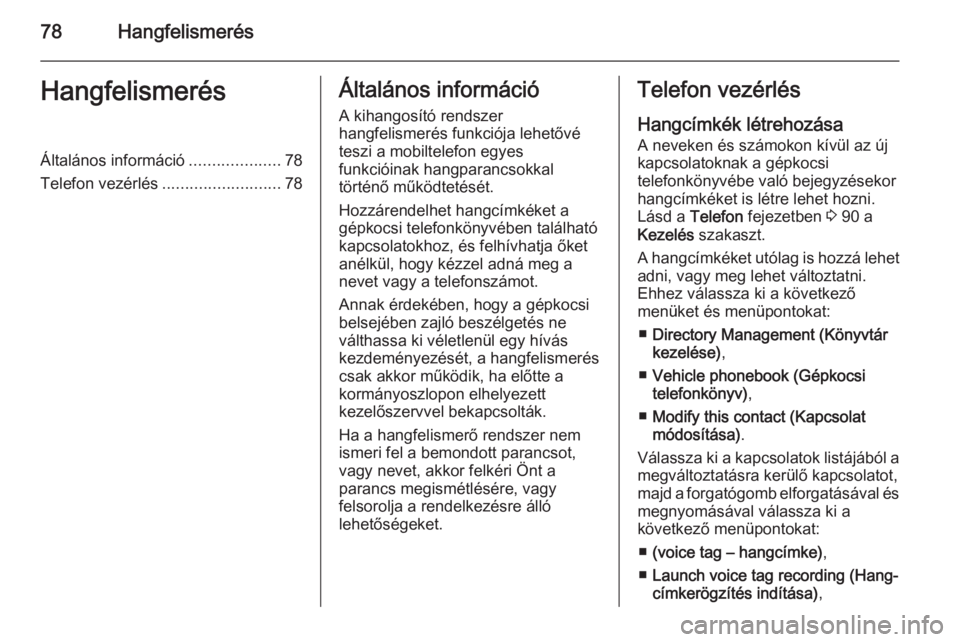
78HangfelismerésHangfelismerésÁltalános információ....................78
Telefon vezérlés .......................... 78Általános információ
A kihangosító rendszer
hangfelismerés funkciója lehetővé
teszi a mobiltelefon egyes
funkcióinak hangparancsokkal
történő működtetését.
Hozzárendelhet hangcímkéket a
gépkocsi telefonkönyvében található
kapcsolatokhoz, és felhívhatja őket
anélkül, hogy kézzel adná meg a
nevet vagy a telefonszámot.
Annak érdekében, hogy a gépkocsi
belsejében zajló beszélgetés ne
válthassa ki véletlenül egy hívás
kezdeményezését, a hangfelismerés
csak akkor működik, ha előtte a
kormányoszlopon elhelyezett
kezelőszervvel bekapcsolták.
Ha a hangfelismerő rendszer nem
ismeri fel a bemondott parancsot,
vagy nevet, akkor felkéri Önt a
parancs megismétlésére, vagy
felsorolja a rendelkezésre álló
lehetőségeket.Telefon vezérlés
Hangcímkék létrehozása
A neveken és számokon kívül az új
kapcsolatoknak a gépkocsi
telefonkönyvébe való bejegyzésekor
hangcímkéket is létre lehet hozni.
Lásd a Telefon fejezetben 3 90 a
Kezelés szakaszt.
A hangcímkéket utólag is hozzá lehet
adni, vagy meg lehet változtatni.
Ehhez válassza ki a következő
menüket és menüpontokat:
■ Directory Management (Könyvtár
kezelése) ,
■ Vehicle phonebook (Gépkocsi
telefonkönyv) ,
■ Modify this contact (Kapcsolat
módosítása) .
Válassza ki a kapcsolatok listájából a
megváltoztatásra kerülő kapcsolatot,
majd a forgatógomb elforgatásával és
megnyomásával válassza ki a
következő menüpontokat:
■ (voice tag – hangcímke) ,
■ Launch voice tag recording (Hang‐
címkerögzítés indítása) ,
Page 79 of 107
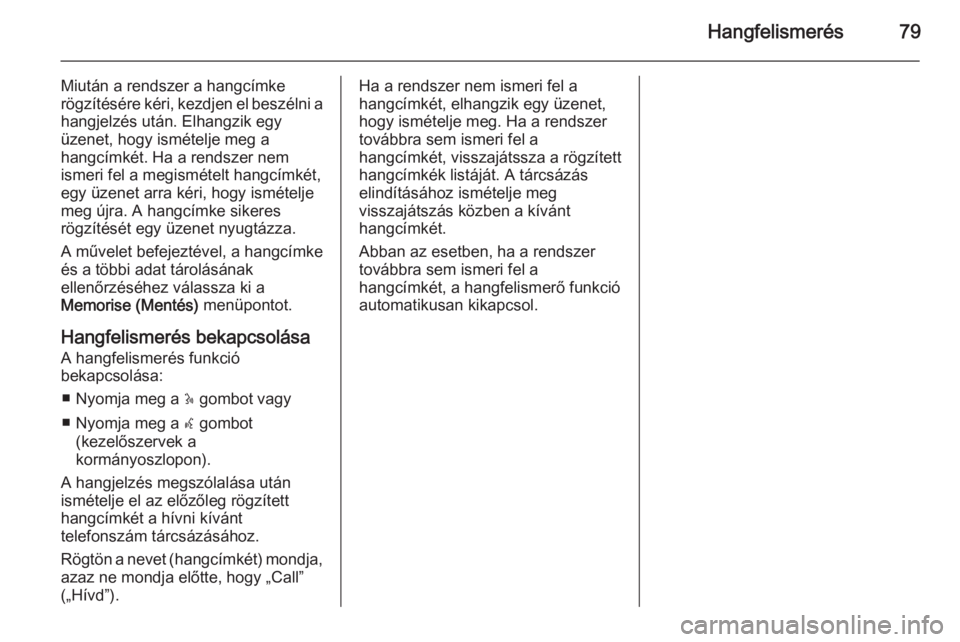
Hangfelismerés79
Miután a rendszer a hangcímke
rögzítésére kéri, kezdjen el beszélni a
hangjelzés után. Elhangzik egy
üzenet, hogy ismételje meg a
hangcímkét. Ha a rendszer nem
ismeri fel a megismételt hangcímkét,
egy üzenet arra kéri, hogy ismételje
meg újra. A hangcímke sikeres
rögzítését egy üzenet nyugtázza.
A művelet befejeztével, a hangcímke
és a többi adat tárolásának
ellenőrzéséhez válassza ki a
Memorise (Mentés) menüpontot.
Hangfelismerés bekapcsolása
A hangfelismerés funkció
bekapcsolása:
■ Nyomja meg a 5 gombot vagy
■ Nyomja meg a w gombot
(kezelőszervek a
kormányoszlopon).
A hangjelzés megszólalása után
ismételje el az előzőleg rögzített
hangcímkét a hívni kívánt
telefonszám tárcsázásához.
Rögtön a nevet (hangcímkét) mondja, azaz ne mondja előtte, hogy „Call”(„Hívd”).Ha a rendszer nem ismeri fel a
hangcímkét, elhangzik egy üzenet,
hogy ismételje meg. Ha a rendszer
továbbra sem ismeri fel a
hangcímkét, visszajátssza a rögzített
hangcímkék listáját. A tárcsázás
elindításához ismételje meg
visszajátszás közben a kívánt
hangcímkét.
Abban az esetben, ha a rendszer
továbbra sem ismeri fel a
hangcímkét, a hangfelismerő funkció
automatikusan kikapcsol.
Page 80 of 107
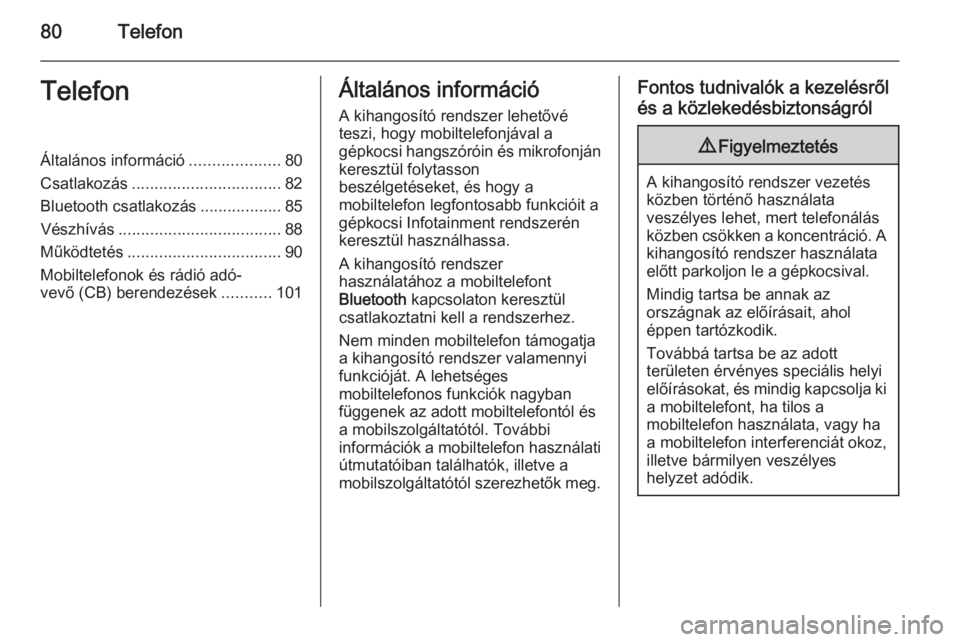
80TelefonTelefonÁltalános információ....................80
Csatlakozás ................................. 82
Bluetooth csatlakozás ..................85
Vészhívás .................................... 88
Működtetés .................................. 90
Mobiltelefonok és rádió adó-
vevő (CB) berendezések ...........101Általános információ
A kihangosító rendszer lehetővé
teszi, hogy mobiltelefonjával a
gépkocsi hangszóróin és mikrofonján keresztül folytasson
beszélgetéseket, és hogy a
mobiltelefon legfontosabb funkcióit a
gépkocsi Infotainment rendszerén
keresztül használhassa.
A kihangosító rendszer
használatához a mobiltelefont
Bluetooth kapcsolaton keresztül
csatlakoztatni kell a rendszerhez.
Nem minden mobiltelefon támogatja
a kihangosító rendszer valamennyi
funkcióját. A lehetséges
mobiltelefonos funkciók nagyban
függenek az adott mobiltelefontól és
a mobilszolgáltatótól. További
információk a mobiltelefon használati
útmutatóiban találhatók, illetve a
mobilszolgáltatótól szerezhetők meg.Fontos tudnivalók a kezelésről
és a közlekedésbiztonságról9 Figyelmeztetés
A kihangosító rendszer vezetés
közben történő használata
veszélyes lehet, mert telefonálás
közben csökken a koncentráció. A kihangosító rendszer használata
előtt parkoljon le a gépkocsival.
Mindig tartsa be annak az
országnak az előírásait, ahol
éppen tartózkodik.
Továbbá tartsa be az adott
területen érvényes speciális helyi
előírásokat, és mindig kapcsolja ki
a mobiltelefont, ha tilos a
mobiltelefon használata, vagy ha
a mobiltelefon interferenciát okoz,
illetve bármilyen veszélyes
helyzet adódik.